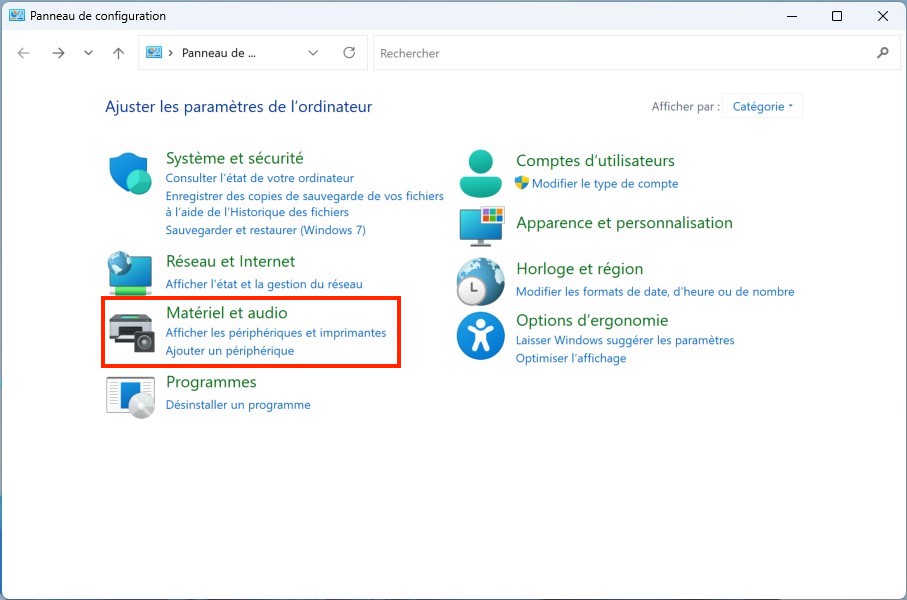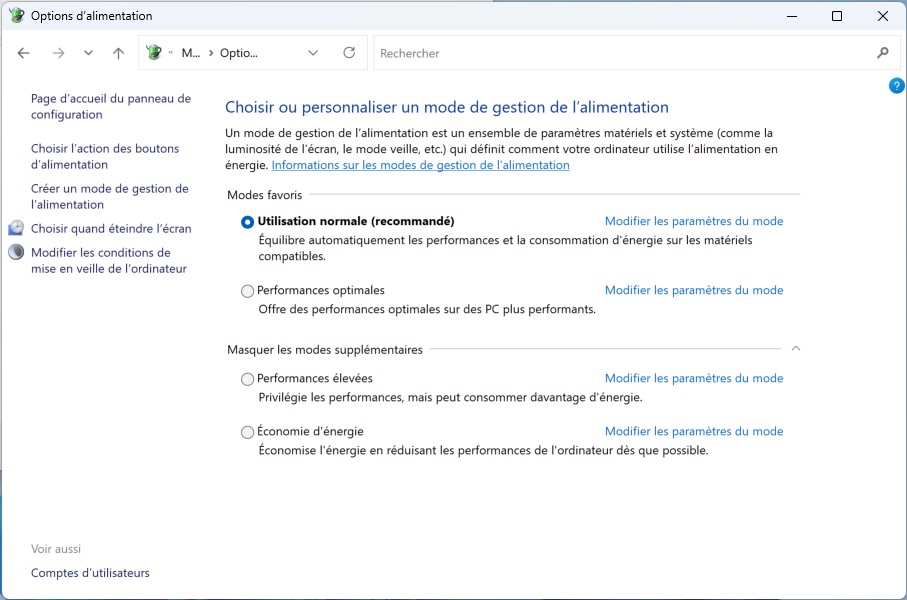Activer le mode Performances optimales de Windows 11 ou 10 peut s’avérer extrêmement pratique. Il faut savoir qu’habituellement Windows fonctionne en mode « Utilisation normale ». Il puise et ajuste automatiquement le besoin de ressources de votre PC en fonction de l’usage que vous en faites. Si vous utilisez des logiciels gourmands ou des jeux vidéos très puissants, vous devez savoir qu’il est possible de commuter en mode « Performances élevées » et au maximum en « Performances optimales ». Vous consommerez certes beaucoup plus d’énergie via ce mode de gestion de l’alimentation mais vous exploiterez ainsi le plein potentiel de votre processeur, carte graphique, etc. Cela se ressent fortement lorsque l’on fait du montage vidéo avec Wondershare Filmora, Adobe Premiere Pro entre autres ou à des jeux comme Crysis 3, Final Fantasy XV, The Witcher 3, Prey… En complément de lecture autour de Windows 11 nous vous recommandons également :
- Activer le God Mode de Windows 11
- Installer Windows 11 sur un disque externe (disque dur, SSD, clé USB)
- Créer une clé USB bootable de Windows 11 sans TPM / Secure Boot
- Acheter une licence Windows 11 pour 20 € (Pro / Home)
- Réinitialiser Windows 11 pour repartir à zéro (factory reset)
- Mettre à jour les pilotes de Windows 11 (composants matériels)
Vous pouvez en complément de lecture suivre notre tutoriel en vidéo sur notre page YouTube JCBTechno :
Activer le mode Performances optimales de Windows 11 : Options d’alimentation
Lancez le Panneau de configuration de Windows 11.
Vous arrivez dans la section pour Ajuster les paramètres de l’ordinateur. Cliquez maintenant sur l’option Matériel et audio, le lien en vert.
C’est sur Options d’alimentation qu’il faut maintenant se rendre pour entrer dans le vif du sujet.
Activer le mode Performances optimales de Windows 11 : Mode de gestion d’alimentation
Microsoft Windows 11 / 10 permettent tous les deux de Changer le mode d’alimentation de votre PC. Par défaut, Windows est activé en mode Utilisation normale. Comme précisé en introduction de ce tutoriel, c’est un mode équilibré qui diminue ou augment la puissance des ressources de votre PC en fonction de la la demande.
Pour plafonner à plein régime, même ponctuellement, en fonction de vos besoins, vous pouvez passer en mode Performances optimales c’est à dire mode le plus puissant voir capture ci-dessous). Pour information, les autres modes possibles sont le mode Performance élevées et le mode Économie d’énergie bien pratique pour les PC portables.
Activer le mode Performances optimales de Windows 11 : le mode Performances optimales n’est pas visible ?
Si vous utilisez certains PC portables, il se peut que le mode Performances optimales ne s’affiche pas via la méthode précédente. En ce cas, vous devez ouvrir l’invite de commandes ou le Terminal de Windows (clic droit sur le bouton Windows) puis Terminal. Puis copiez-coller la ligne suivante dans le Terminal suivi de la touche Entrée du clavier pour « forcer » le mode Performances optimales.
powercfg -duplicatescheme e9a42b02-d5df-448d-aa00-03f14749eb61